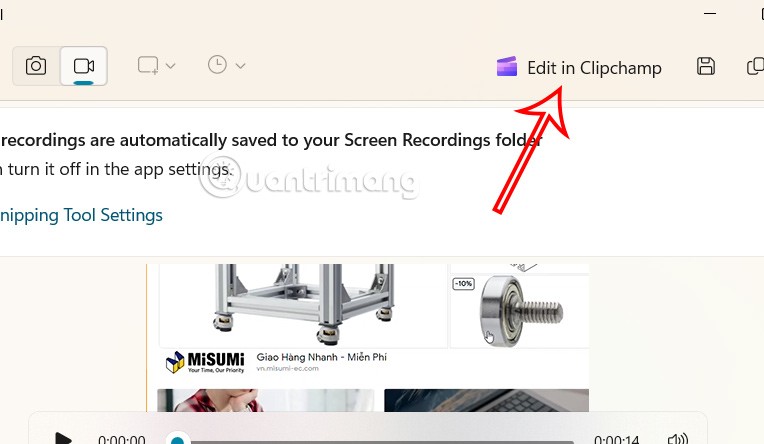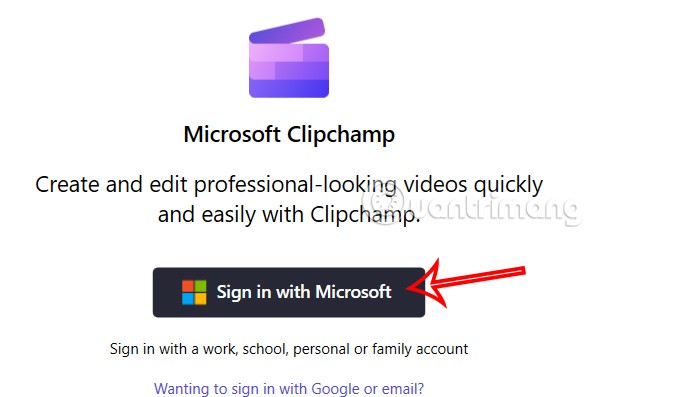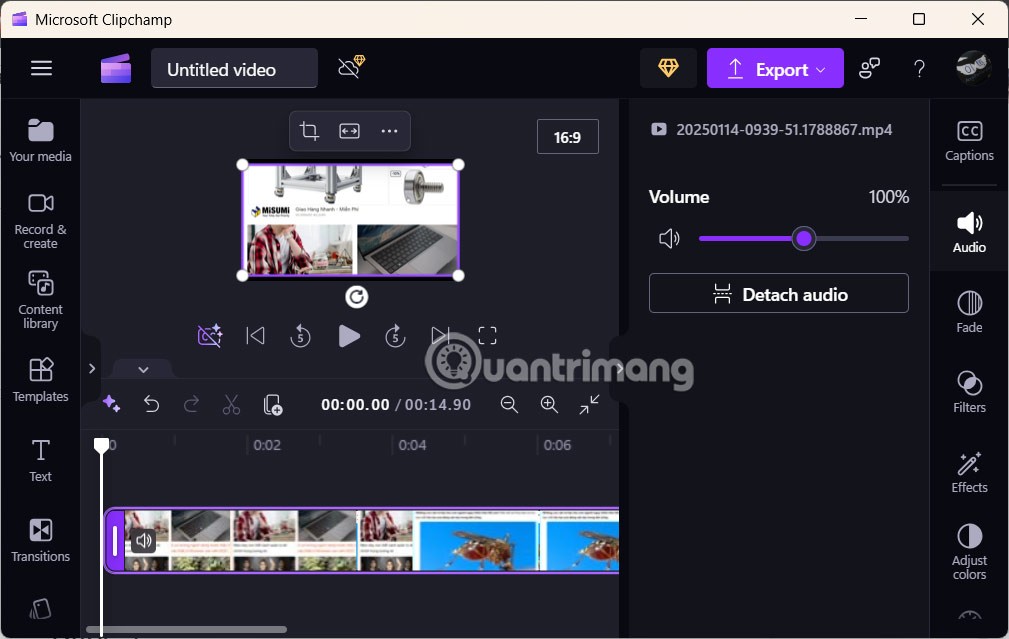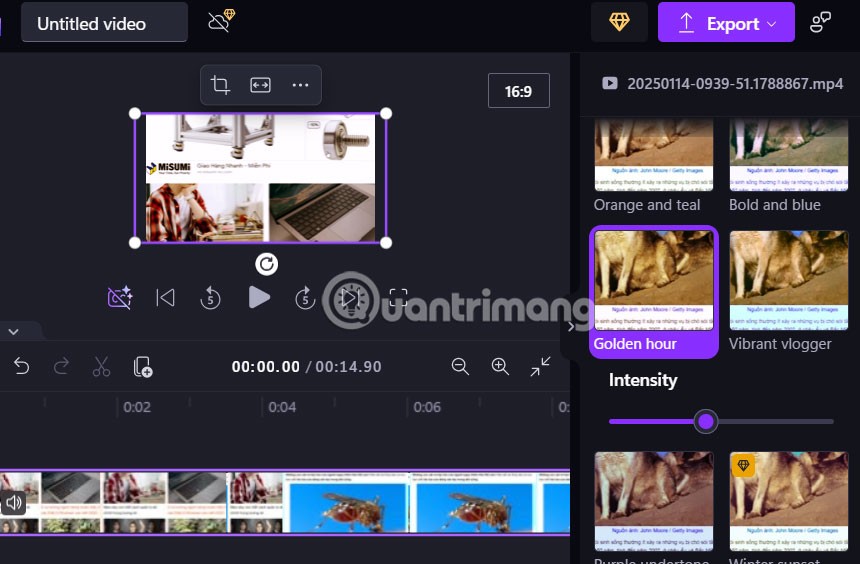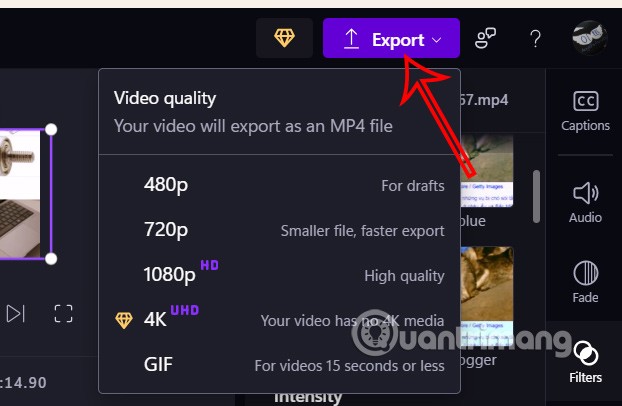В дополнение к уже знакомой вам функции захвата экрана компьютера, Snipping Tool теперь может записывать видео с экрана с помощью Snipping Tool с помощью чрезвычайно простых операций. В Windows 11 видеоредактор Clipchamp интегрирован в Snipping Tool, чтобы пользователи могли редактировать видео по своему усмотрению, без необходимости использования других приложений. Ниже приведены инструкции по редактированию видеозаписей экрана в Snipping Tool.
Как редактировать видеозаписи экрана в Snipping Tool
Шаг 1:
Сначала вам необходимо записать видео с экрана с помощью инструмента «Ножницы» в Windows 11, как обычно. Затем в интерфейсе просмотра видеозаписи экрана, представленном выше, нажимаем «Изменить в Clipchamp» .
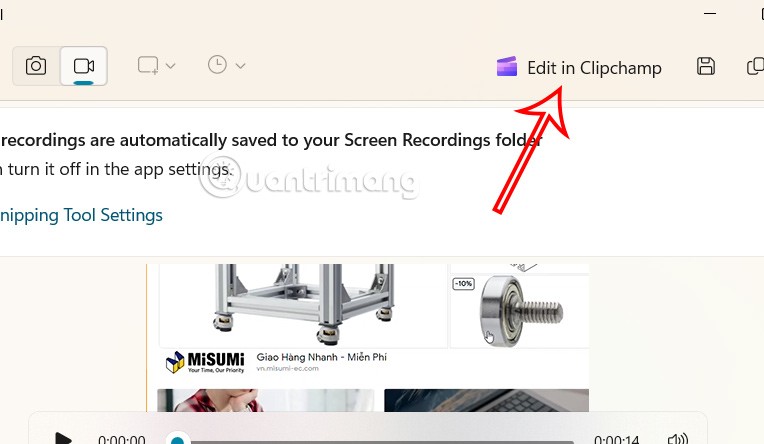
Шаг 2:
После открытия приложения Clipchamp на компьютере вам необходимо войти в свою учетную запись Microsoft , чтобы использовать его.
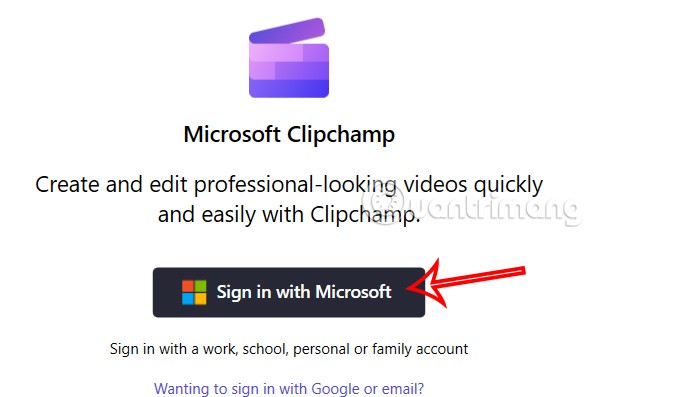
Шаг 3:
Сразу после этого мы увидим видеозапись экрана, отображаемую в интерфейсе Clipchamp, с инструментами, которые пользователи могут выбрать для редактирования по своему усмотрению.
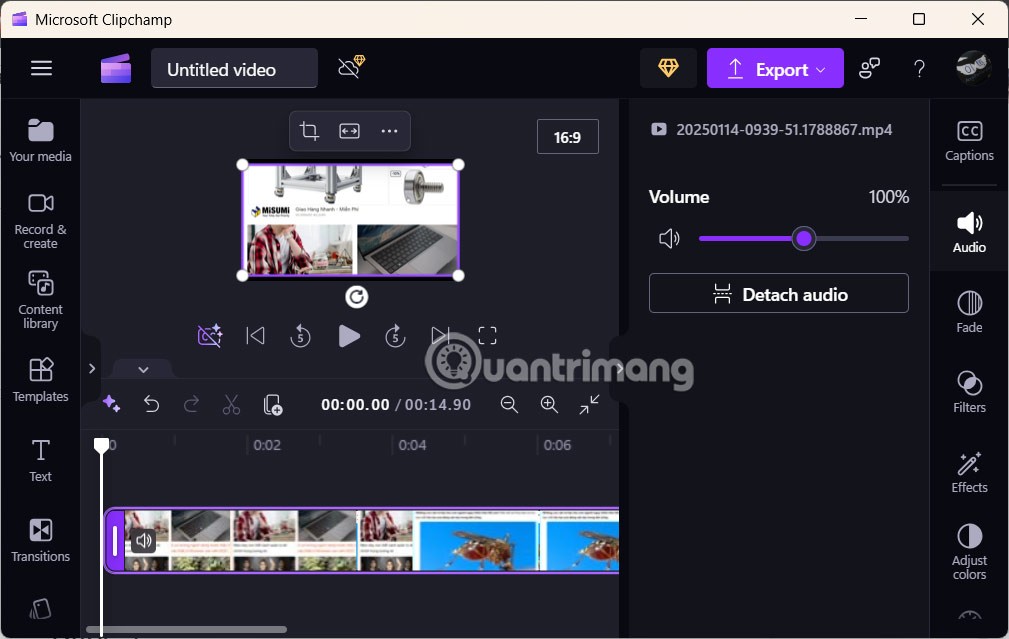
По сути, Clipchamp также имеет полный набор функций для изменения и редактирования видео, таких как добавление видеофильтров, добавление эффектов к видео... Обратите внимание, что некоторые функции доступны только в платной версии.
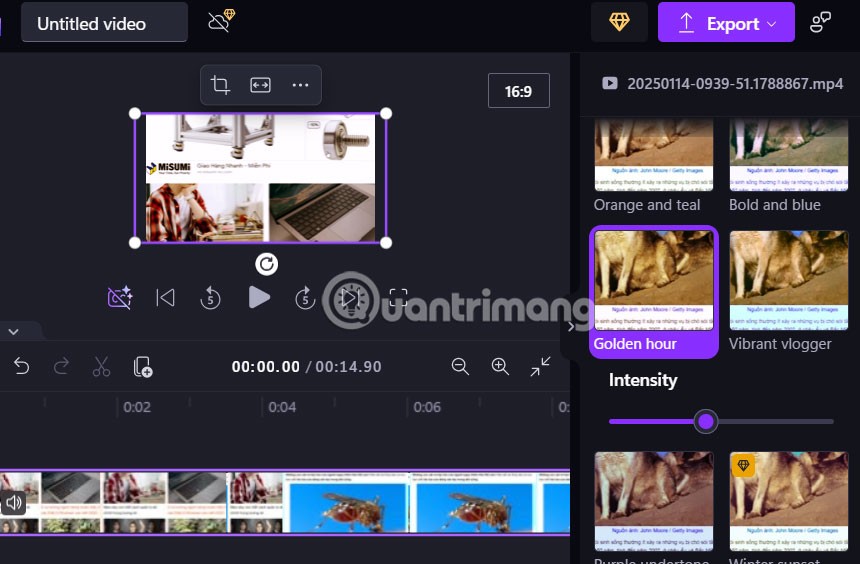
Шаг 4:
Наконец, когда вы закончите редактировать видеозапись экрана в Snipping Tool, нажмите «Экспорт» и выберите бесплатный формат для загрузки.
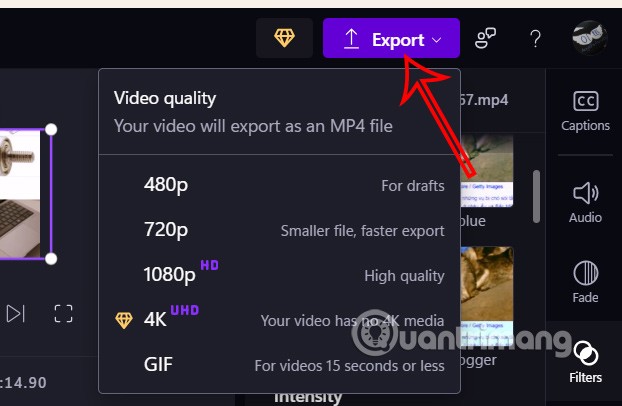
Видеоурок по редактированию видеозаписей экрана в Snipping Tool